Πώς να Μετατρέψετε τη Χειρόγραφη Γραφή σε Κείμενο με το Samsung Notes

Αν ψάχνετε μια αναζωογονητική εναλλακτική λύση στο παραδοσιακό πληκτρολόγιο οθόνης, το Samsung Galaxy S23 Ultra παρέχει μια εξαιρετική λύση. Με το
Ένας από τους τρόπους προσαρμογής του υπολογιστή σας είναι να αλλάξετε το θέμα σας. Αυτό σας επιτρέπει να αλλάξετε την εμφάνιση ενός μεγάλου μέρους του λειτουργικού συστήματος ώστε να ταιριάζει με τις προσωπικές σας προτιμήσεις.
Για να διαχειριστείτε αυτές τις ρυθμίσεις στο Linux Mint, πρέπει να πατήσετε το πλήκτρο Super, μετά να πληκτρολογήσετε «Θέματα» και να πατήσετε enter.
Συμβουλή : Το κλειδί Super είναι το όνομα που δίνουν πολλές διανομές Linux στα Windows ή στο κλειδί "Command" της Apple για την αποφυγή τυχόν προβλημάτων εμπορικών σημάτων.
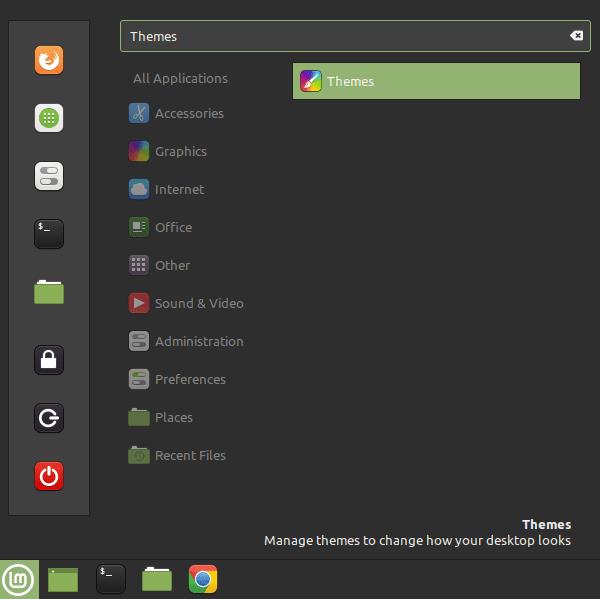
Πατήστε το πλήκτρο Super, πληκτρολογήστε «Θέματα» και πατήστε enter.
Στην καρτέλα «Θέματα», υπάρχουν πέντε ενότητες που μπορούν να προσαρμοστούν μεμονωμένα. Η επάνω επιλογή, "Περίγραμμα παραθύρων", σάς επιτρέπει να διαμορφώσετε την εμφάνιση της επάνω γραμμής των παραθύρων.
Συμβουλή : Οι ρυθμίσεις θέματος επηρεάζουν τα περισσότερα παράθυρα εφαρμογών. Ωστόσο, ορισμένες εφαρμογές ενδέχεται να εφαρμόσουν τις δικές τους ρυθμίσεις και να παραμείνουν ανεπηρέαστες.
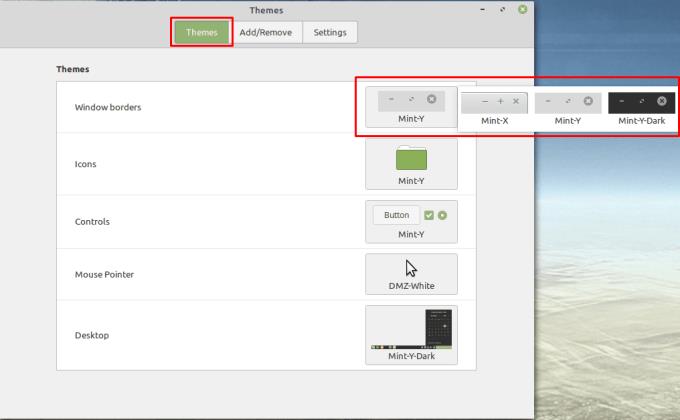
Η επιλογή "Περιγράμματα παραθύρου" σάς επιτρέπει να διαμορφώσετε την εμφάνιση της επάνω γραμμής των παραθύρων.
Η δεύτερη επιλογή, "Εικονίδια", σας επιτρέπει να διαμορφώσετε την εμφάνιση των εικονιδίων φακέλων συστήματος.
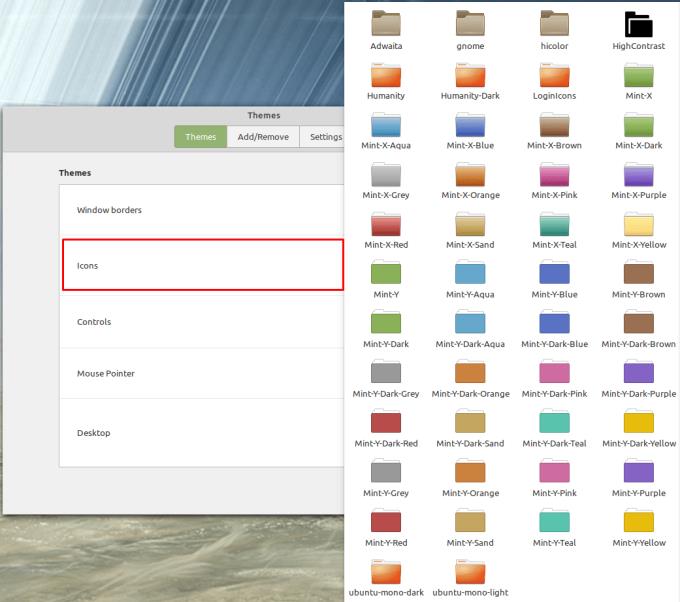
Υπάρχει μια τεράστια γκάμα χρωμάτων εικονιδίων φακέλων για να διαλέξετε.
Η κεντρική επιλογή "Controls" σάς επιτρέπει να διαμορφώσετε την εμφάνιση των στοιχείων ελέγχου του συστήματος, όπως κουμπιά, πλαίσια ελέγχου και κουμπιά επιλογής.
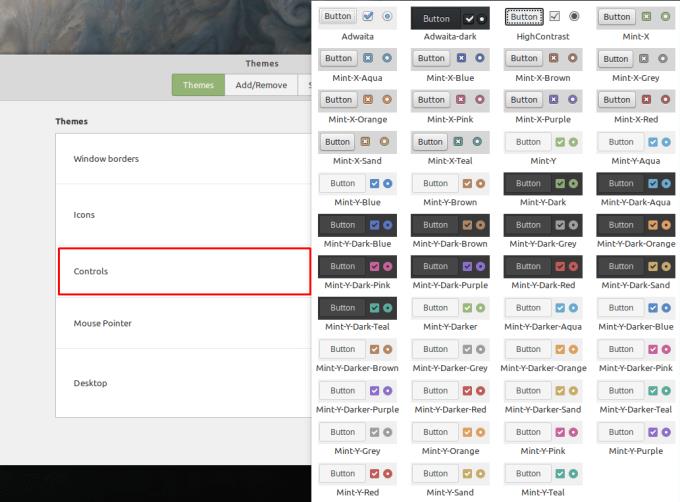
Υπάρχουν πολλές χρωματικές παραλλαγές για να διαλέξετε.
Η προτελευταία επιλογή, "Mouse Pointer", σας επιτρέπει να διαμορφώσετε την εμφάνιση του δρομέα του ποντικιού.
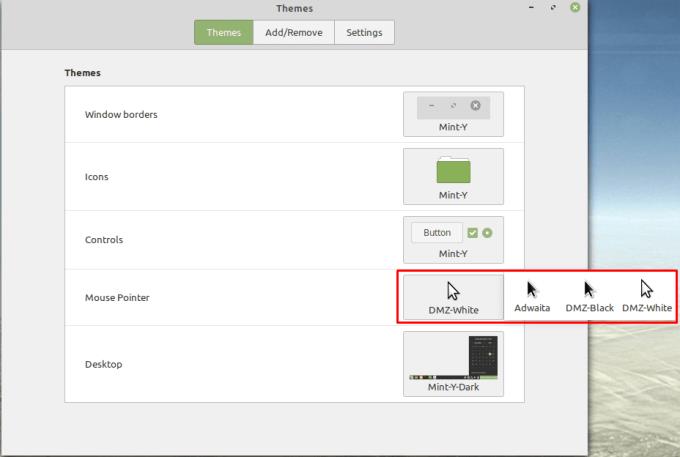
Μπορείτε να διαμορφώσετε την εμφάνιση του δρομέα του ποντικιού με την επιλογή "Mouse Pointer".
Η τελευταία επιλογή, "Desktop", σας επιτρέπει να διαμορφώσετε τα χρώματα πολλών τμημάτων της γραμμής εργασιών και την εμφάνιση των επισημασμένων στοιχείων.
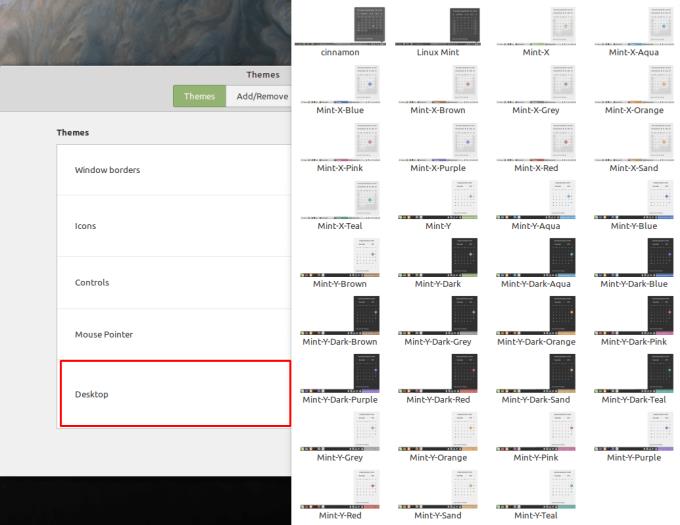
Η επιλογή "Desktop" σάς επιτρέπει να διαμορφώσετε την εμφάνιση της γραμμής εργασιών.
Εάν μεταβείτε στην καρτέλα "Προσθήκη/Κατάργηση", μπορείτε να προσθέσετε νέες καταχωρίσεις σε καθεμία από τις επιλογές που αναφέρονται παραπάνω. Για να το κάνετε αυτό, επιλέξτε μια επιλογή που σας αρέσει και, στη συνέχεια, κάντε κλικ στο κουμπί εγκατάστασης. Μόλις ολοκληρωθεί η λήψη, οι νέες επιλογές θέματος θα είναι διαθέσιμες στην καρτέλα "Θέματα".
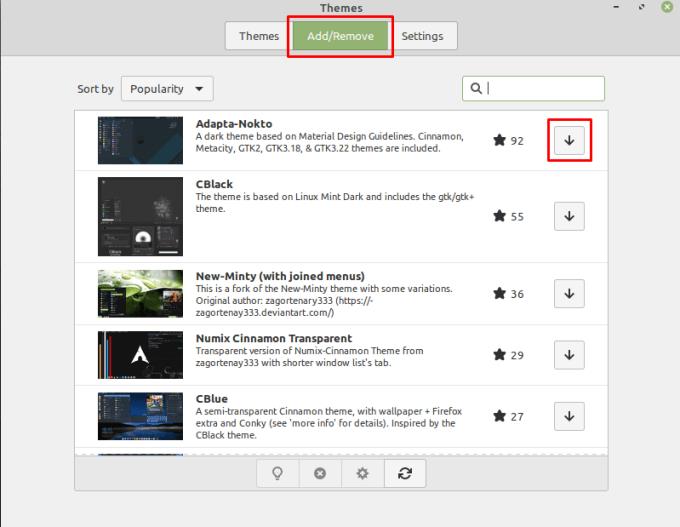
Λήψη περισσότερων στοιχείων θέματος στην καρτέλα "Προσθήκη/Κατάργηση".
Σημείωση : Εάν αποφασίσετε ότι θέλετε να επαναφέρετε την προεπιλεγμένη εμφάνιση, οι επιλογές που πρέπει να επιλέξετε είναι "Mint-Y", "Mint-Y", "Mint-Y", "DMZ-White" και "Mint- Y-Dark."
Αν ψάχνετε μια αναζωογονητική εναλλακτική λύση στο παραδοσιακό πληκτρολόγιο οθόνης, το Samsung Galaxy S23 Ultra παρέχει μια εξαιρετική λύση. Με το
Σε αυτό το οδηγό, σας δείχνουμε πώς να αλλάξετε την προεπιλεγμένη ρύθμιση ζουμ στο Adobe Reader.
Σας δείχνουμε πώς να αλλάξετε το χρώμα επισήμανσης για κείμενο και πεδία κειμένου στο Adobe Reader με αυτόν τον βήμα προς βήμα οδηγό.
Ανακαλύψτε πώς να διορθώσετε τον κωδικό σφάλματος OneDrive 0x8004de88 ώστε να επαναφέρετε την αποθήκευση στο cloud.
Μάθετε πώς να λύσετε ένα κοινό πρόβλημα όπου η οθόνη αναβοσβήνει στον φυλλομετρητή ιστού Google Chrome.
Μέχρι στιγμής, δεν είναι δυνατή η απενεργοποίηση ανώνυμων ερωτήσεων στα Live Events του Microsoft Teams. Ακόμη και οι εγγεγραμμένοι χρήστες μπορούν να υποβάλουν ανώνυμες ερωτήσεις.
Εάν το LastPass αποτυγχάνει να συνδεθεί στους διακομιστές του, καθαρίστε την τοπική προσωρινή μνήμη, ενημερώστε το διαχειριστή κωδικών πρόσβασης και απενεργοποιήστε τις επεκτάσεις του προγράμματος περιήγησης σας.
Αναρωτιέστε πώς να ενσωματώσετε το ChatGPT στο Microsoft Word; Αυτός ο οδηγός σας δείχνει ακριβώς πώς να το κάνετε με το πρόσθετο ChatGPT for Word σε 3 εύκολα βήματα.
Χρειάζεστε να προγραμματίσετε επαναλαμβανόμενες συναντήσεις στο MS Teams με τα ίδια μέλη της ομάδας; Μάθετε πώς να ρυθμίσετε μια επαναλαμβανόμενη συνάντηση στο Teams.
Βρείτε εδώ τις λεπτομερείς οδηγίες για το πώς να αλλάξετε το User Agent String στον περιηγητή Apple Safari για MacOS.






